
时间:2020-09-30 15:25:09 来源:www.win10xitong.com 作者:win10
工作当中常常会使用电脑系统,如果遇到了win10电脑cmd指令如何查看文件问题的时候大家会怎么样处理呢?对于刚刚才接触win10系统的用户遇到了这个win10电脑cmd指令如何查看文件的情况就不知道怎么处理,要是你想自己解决而不想找专业人士来解决的话,小编也在查阅了相关的很多资料后,用这个流程:1、首先在系统界面,同时按下win+r,然后在打开的运行中输入cmd并且确定。2、在打开的界面中cmd界面中就可以按照自己的需要来进入想要的目录中,如要进入 F盘中的 dd 目录,则在位置输入cd dd(cd与dd之间是有个空格的),然后回车,这样就进入了dd这个目录了就这个问题很轻易的处理了。要是你还没有解决,那接下来就一起来看看具体的win10电脑cmd指令如何查看文件的处理技巧。
win10电脑cmd指令如何查看文件:
1、首先在系统界面,同时按下win+r,然后在打开的运行中输入cmd并且确定。
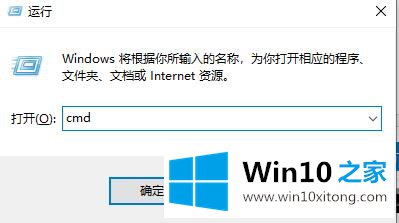
2、在打开的界面中cmd界面中就可以按照自己的需要来进入想要的目录中,如要进入 F盘中的 dd 目录,则在如图位置输入cd dd(cd与dd之间是有个空格的),然后回车,这样就进入了dd这个目录了。
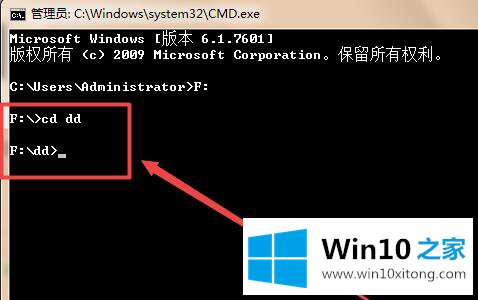
3、如下图,想要将某个目录里面的文件都列出来,还需要如图一样输入dir回车,这样就可以看到dd这个目录中的所有文件了。
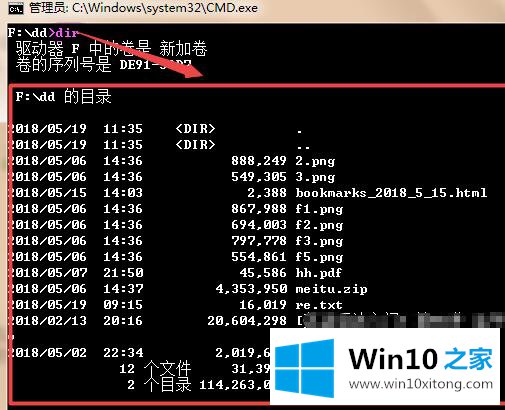
4、如果还想要继续打开文件,如图片、PDF文件等,则需要输入它的文件名,然后回车即可,如f1.png回车,hh.pdf回车,这样就可以打开它们了。

关于win10电脑cmd指令如何查看文件的处理技巧就和大家讲到这里了,遇到同样问题的朋友就可以根据上面内容提供的方法步骤解决了。小编很高兴能在这里把系统相关知识给大家分享。